時間:2017-07-04 來源:互聯網 瀏覽量:
今天給大家帶來win7如何調節麥克風音量,win7調節麥克風音量方法,讓您輕鬆解決問題。
平時我們會在電腦上使用耳機和麥克風來進行錄音或與好友語音聊天,而將麥克風音量調到最佳狀態是才能體驗更好的效果,調節麥克風音量大小除了麥克風設備本身和軟件調節方法之外,我們可以依靠係統自帶的功能來調節麥克風的音量,對於剛接觸到win7旗艦版係統的用戶該如何去調節麥克風音量大小也會有所困擾,下麵豆豆詳細介紹下win7係統麥克風音量調節方法。
電腦Win7旗艦版係統麥克風音量大小調節步驟:
1、點擊電腦桌麵左下角的開水按鈕,在菜單中選擇控製麵板
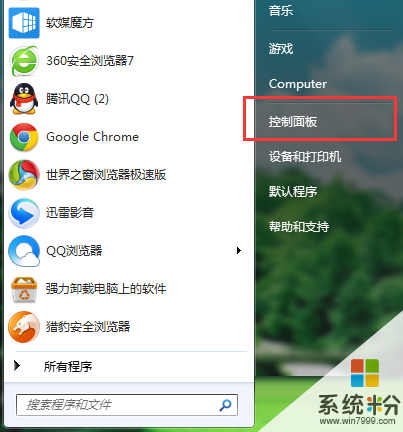
2、進入控製麵板頁麵,右上角查看方式選擇類別,在頁麵下方找到硬件和聲音,打開

3、進入硬件和聲音頁麵,在頁麵中找到聲音,打開
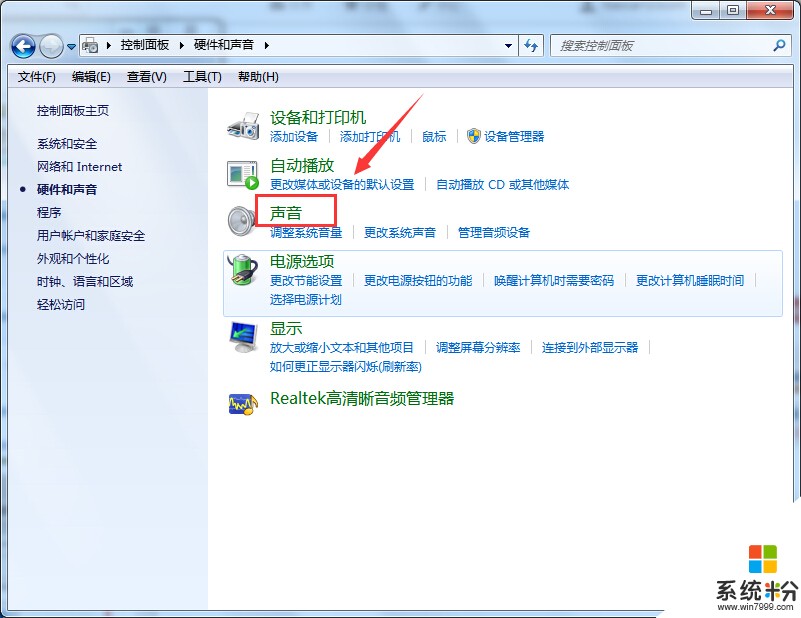
4、進入聲音的設置頁麵,點擊上方的錄製進行切換
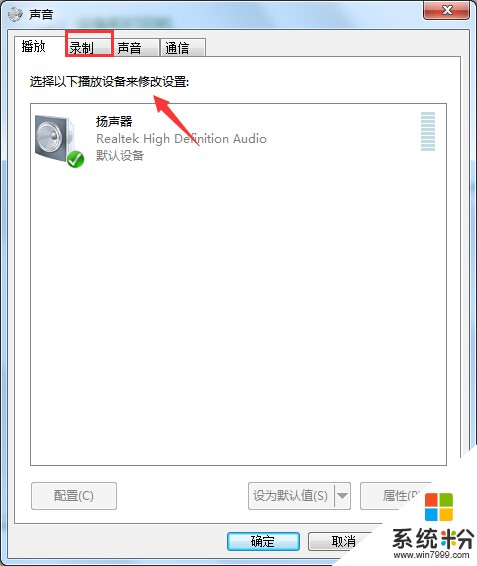
5、在錄製頁麵窗口中,點擊選中外接麥克風,然後點擊右下角的屬性
提示:這個時候必須插入麥克風,如果是筆記本內置麥克風則不用
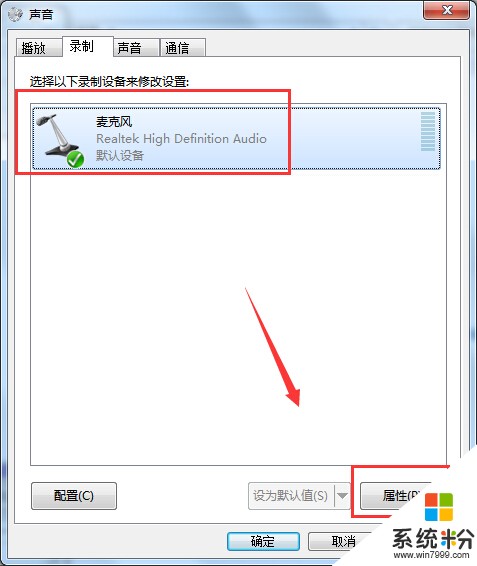
6、進入外接麥克風設置頁麵,點擊上方的級別進行切換
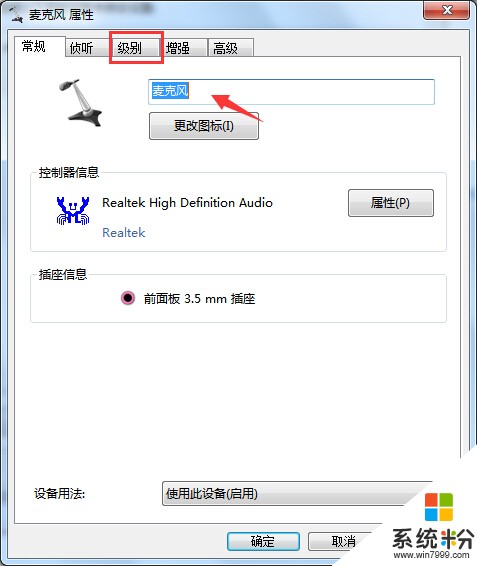
7、這時,最上方就有一個麥克風音量的調節滑動杆,進行手動調節到合適的音量,然後點擊下方的確定按鈕即可
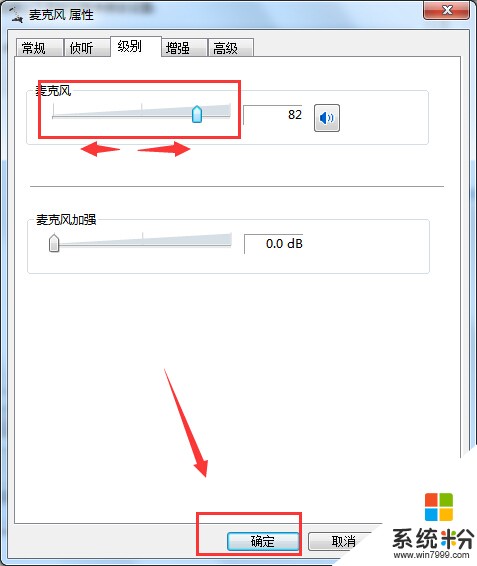
雖然windows係統桌麵沒有直接調節麥克風音量的按鈕,我們可以按照教程的步驟來打開“麥克風”屬性,然後根據用戶個人需求來調節音量大小,希望對大家使用win7旗艦版係統調節麥克風音量有所幫助。
以上就是win7如何調節麥克風音量,win7調節麥克風音量方法教程,希望本文中能幫您解決問題。